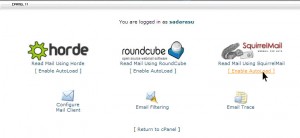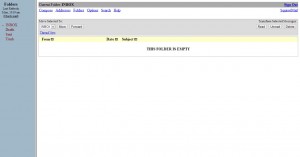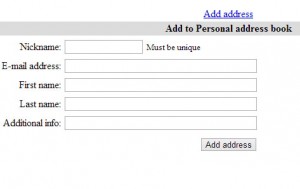Pada dasarnya webmail pada cPanel adalah hampir sama saja dengan webmail lain seperti kalau kita menggunakan webmail layanan yahoo dan gmail atau lainnya. Yang membedakan adalah kalau menggunakan layanan gmail atau yahoo GRATIS, namun kalau menggunakan webmail cPanel, kita harus bayar sesuai layanan hosting/cPanel yang kita sewa :D.
Namun dengan layanan berbayar ini, tentunya kita mendapatkan beberapa kelebihan, diantaranya kita bebas menentukan aturan sendiri, dan kita juga mendapatkan backup dari data-data email yang kita miliki.
- Tutorial ini berasumsi bahwa anda telah login ke cPanel, dan telah memiliki akun email. (cek cara membuat akun email pada cPanel)
- Sekarang, lanjut ke cara penggunaan webmail.
- Sebenarnya anda bisa login webmail tanpa harus masuk ke cPanel. Untuk melakukannya, kunjungi alamat ini lewat browser http://www.namadomain.com/webmail/ (ganti namadomain.com dengan nama domain anda yang sebenarnya). Tapi dalam tutorial ini kita akan mengakses webmail dari dalam cPanel.
- Klik ikon webmail.
5. Lalu klik Go to webmail login
6. Dalam tutorial ini demo akan menampilkan cara menggunakan SqurrelMail (Ketiga program yang ada sangat mirip). Klik ikon SqurrelMail
7. Ini adalah halaman utama SquirrelMail dan menampulkan isi inbox utama
8. Coba klik pada menu Options
9. Di halaman ini ada beberapa opsi untuk mengkonfigurasikan tampilan webmail anda, Walaupun kita tidak melakukannya dalam demo ini, Silahkan saja mencoba opsi berikut : Personal Information, Display Preferences, Message Highlighting, Folder Preferences, Index Order.
10. Lalu coba klik link link Folder, Anda bisa membuat folder dan sub-folder dalam webmail, sehingga anda bisa mengatur dan menyimpan pesan email anda disini. Sekarang kita mencoba membuat folder. Masukkan nama foldernya disini. Setalah diisi, klik Create. Nama folder yang dipakai demo ini hanyalah contoh.
11. Untuk melihatnya dalam daftar folder, klik refresh folder list.
12. Sekarang kita coba untuk mengirim email,Klik Compose. Penggunaannya sama dengan yang lain.
13. Sekarang kita coba untuk mengirim email,Klik Compose. Penggunaannya sama dengan yang lain.
Jika telah selesai, silahkan logout dari akun webmail anda atau meneruskan beraktivitas dengan webmail anda. Itulah tadi beberapa cara penggunaan webmail pada cPanel. Perlu diingat, anda tidak harus login ke cPanel dulu, cukup dengan membuka link yang di atas tadi anda langsung dapat mengakses webmail anda. Terima kasih.